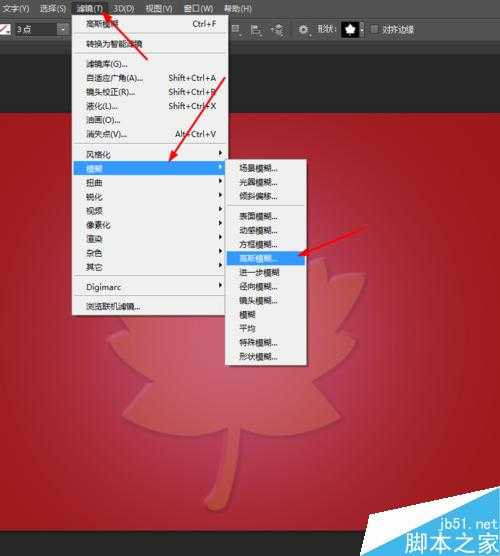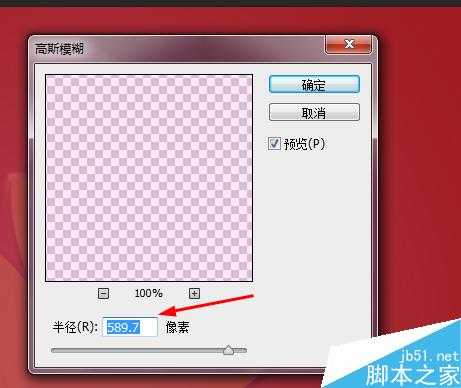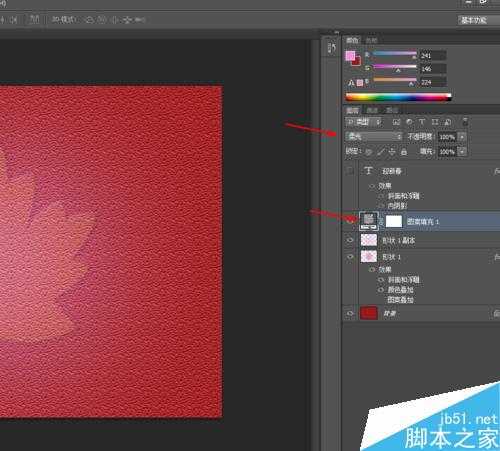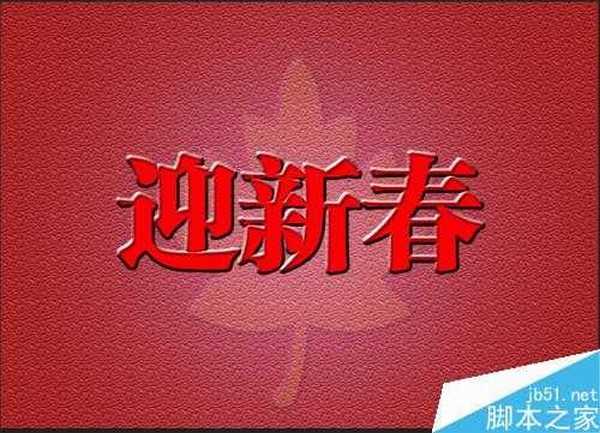昆仑资源网 Design By www.lawayou.com
这篇教程主要是向的朋友分享ps制作喜庆的迎新春的背景方法,教程很不错,很基础,很适合新手来学习,推荐到,大家快快来学习吧!
方法/步骤
1、在ps软件中,新建一个3500*2500的文档,背景色填充为红色,如图所示
2、选择自定形状工具,画一个叶子的形状,并按ctrl+J复制一个出来,如图所示
3、接着双击叶子的图层添加图层样式,调整一下斜面和浮雕,颜色叠加,如图所示
4、再把叶子的图层的不透明度改为20%,如图所示
5、选择叶子的图层副本在滤镜中添加高斯模糊,如图所示
6、接着创建图案调整图层,再把图案的图层的混合模式改为柔光,如图所示
7、最后写上迷你简粗宋的字体,如图所示
8、再双击字体的图层添加图层样式,调整一下斜面和浮雕,内阴影,如图所示
9、效果如下图所示
以上就是ps制作喜庆的迎新春的背景方法介绍,操作很简单的,大家学会了吗?希望这篇教程能对大家有所帮助!
昆仑资源网 Design By www.lawayou.com
广告合作:本站广告合作请联系QQ:858582 申请时备注:广告合作(否则不回)
免责声明:本站资源来自互联网收集,仅供用于学习和交流,请遵循相关法律法规,本站一切资源不代表本站立场,如有侵权、后门、不妥请联系本站删除!
免责声明:本站资源来自互联网收集,仅供用于学习和交流,请遵循相关法律法规,本站一切资源不代表本站立场,如有侵权、后门、不妥请联系本站删除!
昆仑资源网 Design By www.lawayou.com
暂无评论...
P70系列延期,华为新旗舰将在下月发布
3月20日消息,近期博主@数码闲聊站 透露,原定三月份发布的华为新旗舰P70系列延期发布,预计4月份上市。
而博主@定焦数码 爆料,华为的P70系列在定位上已经超过了Mate60,成为了重要的旗舰系列之一。它肩负着重返影像领域顶尖的使命。那么这次P70会带来哪些令人惊艳的创新呢?
根据目前爆料的消息来看,华为P70系列将推出三个版本,其中P70和P70 Pro采用了三角形的摄像头模组设计,而P70 Art则采用了与上一代P60 Art相似的不规则形状设计。这样的外观是否好看见仁见智,但辨识度绝对拉满。